カルーセルスライダーはWebサイトでよく使われるUIコンポーネントで、複数のコンテンツを横にスライドさせてメインの表示を切り替えることができます。このブログでは、カルーセルスライダーの概要、特徴、CSSのみでの実装方法、JavaScriptを使った実装方法、WordPressへの実装方法などについて詳しく解説しています。カルーセルスライダーをWebサイトで効果的に活用するための知識が得られるでしょう。
1. カルーセルスライダーとは

カルーセルスライダーは、ウェブサイトやアプリなどのデザインによく使用されるUI要素です。複数のコンテンツを横にスライドさせて、メインの表示を切り替えることができます。
カルーセルスライダーは、ユーザーのクリックやタップなどの操作によってコンテンツを切り替えることができます。また、自動スライド機能があるものもあります。
このUIの動きは、回転木馬のように見えるため、「カルーセル」と呼ばれています。カルーセルスライダーは、記事の一覧表示や商品のスライドショー、イベントの告知など、さまざまな場面で利用されています。
以下に、カルーセルスライダーの特徴を詳しく説明します。
2. カルーセルスライダーの特徴

カルーセルスライダーは、Webサイトでよく見かける表示方法の一つです。以下にカルーセルスライダーの特徴をまとめました。
-
スライド切り替えの操作方法の多様性: カルーセルスライダーでは、ユーザーがクリックやタップの操作を行うことで、複数のコンテンツを横にスライドさせることができます。これにより、メインの表示を切り替えることが可能です。
-
自動スライド機能: 一部のカルーセルスライダーでは、ユーザーの操作を必要とせずに自動でコンテンツがスライド切り替えされることもあります。たとえば、一定時間ごとに次のコンテンツが表示されるように設定することができます。
-
メリーゴーラウンドのような動き: カルーセルスライダーは、コンテンツが右から左へ流れる動きをしています。このような動きは、メリーゴーランドに似ていることからカルーセル(英:carousel)と呼ばれています。
-
複数のコンテンツを効果的に表示: カルーセルスライダーを使用すると、一つのエリアに複数のコンテンツを効果的に配置することができます。スライドさせることで、ユーザーに情報や広告を見せることができます。
-
ループ表示: カルーセルスライダーでは、最後のコンテンツまでスライドした場合に、最初のコンテンツが自動的に表示されるようになっています。これにより、無限にスライドを繰り返すループ表示を実現することができます。
カルーセルスライダーは、Webサイトでの情報の切り替えや広告の表示などに効果的です。これらの特徴を活用して、魅力的なカルーセルスライダーを作成することができます。
3. CSSのみでカルーセルスライダーを実装する方法

カルーセルスライダーを実装するためのCSSにはいくつかのアプローチがありますが、ここでは特にシンプルな方法を紹介します。
スライド画像の配置
まず最初に、カルーセルスライダーで使用する画像を横に並べます。画像が右端に達した場合には、左端の画像と同じものを使用してループするようにします。この際、改行を防ぐためにwhite-space: nowrap;を設定します。
画像を囲む要素の設定
次に、カルーセルスライダー全体を囲む要素にoverflow: hidden;を適用し、表示される画像が1枚だけになるようにします。また、要素のサイズと画像のサイズを適切に指定します。
左端の画像のマージン設定
カルーセルスライダーが3枚の場合、4つのキーフレームを作成します。各キーフレームでは、左端の画像に対してマージンを負の値に設定し、100%ずつずらしていきます。これにより、スライドのアニメーションを実現します。
アニメーションの設定
最後に、左端の画像にアニメーションを適用します。アニメーションの詳細な設定は、animation-name、animation-duration、animation-delay、animation-iteration-countなどのプロパティを使用して調整します。
これにより、CSSだけでシンプルなカルーセルスライダーを作成することができます。以下は手順のまとめです。
- スライド画像を横に並べる
- 画像を囲む要素の設定(
overflow: hidden;) - 左端の画像のマージン設定(キーフレームを使用)
- アニメーションの設定
この手順を順番に実行することで、CSSだけでカルーセルスライダーを作成することができます。CSSを使用することで、作業時間を短縮し、サイトの読み込み速度を向上させることができます。
この方法を参考にして、自分のサイトに最適なカルーセルスライダーを実装してみてください。
4. JavaScriptを使ったカルーセルスライダーの作り方

JavaScriptを使用したカルーセルスライダーの作成方法を解説します。カルーセルスライダーは、Webサイトでよく見かける画像やコンテンツをスライドさせるUIです。以下の手順に従ってカルーセルスライダーを作成していきましょう。
1. HTMLの作成
まず、HTMLのマークアップを作成します。以下は、基本的なカルーセルスライダーのHTML構造の例です。
“`html
“`
2. CSSの設定
次に、CSSを使用してカルーセルスライダーのスタイルを設定します。以下は、基本的なカルーセルスライダーのスタイルの例です。
“`css
.carousel-container {
width: 100%;
overflow: hidden;
}
.carousel-slide {
display: flex;
width: 300%; / スライド数 × 100% /
transition: transform 0.5s ease-in-out;
}
.carousel-slide img {
width: 100%;
}
“`
3. JavaScriptの実装
最後に、JavaScriptを使用してカルーセルスライダーの動作を実装します。以下は、基本的なカルーセルスライダーのJavaScriptの例です。
“`javascript
const slide = document.querySelector(‘.carousel-slide’);
const images = document.querySelectorAll(‘.carousel-slide img’);
// カルーセルスライダーのパラメーター
const slideSpeed = 3000; // スライドの切り替わる速さ(ミリ秒)
const slideCount = images.length; // スライドの総数
let currentIndex = 0; // 現在のスライドのインデックス
// 自動スライドの関数
function autoSlide() {
// 現在のスライドを非表示にする
images[currentIndex].classList.remove(‘active’);
// 次のスライドのインデックスを計算
currentIndex = (currentIndex + 1) % slideCount;
// 次のスライドを表示する
images[currentIndex].classList.add(‘active’);
// 次のスライドまでの待機時間を設定
setTimeout(autoSlide, slideSpeed);
}
// 初期スライドの表示
images[currentIndex].classList.add(‘active’);
// 自動スライドの開始
setTimeout(autoSlide, slideSpeed);
“`
上記のJavaScriptコードでは、カルーセルスライダーの自動スクロール機能を実装しています。スライドの切り替え速度やスライド数を設定することができます。
まとめ
JavaScriptを使用してカルーセルスライダーを作成する方法を紹介しました。JavaScriptを利用することで、カルーセルスライダーに自動スクロール機能を追加することができます。さらに、JavaScriptを使用することでカルーセルスライダーの挙動をカスタマイズすることも可能です。是非、この方法を参考にしてカルーセルスライダーを実装してみてください。
5. WordPressでカルーセルスライダーを実装する方法
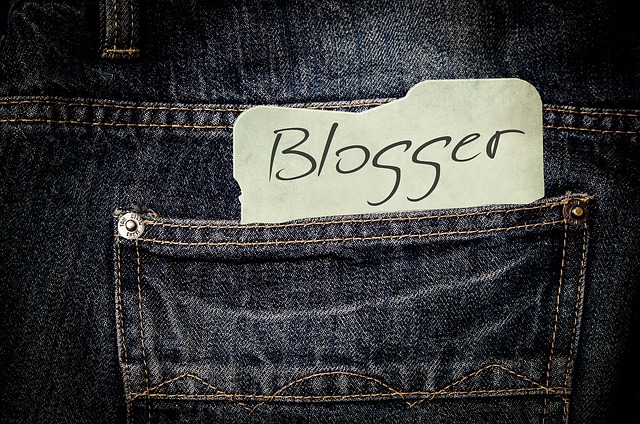
WordPressでは、HTMLやCSSの知識がなくても、簡単にカルーセルスライダーを実装することができます。実現する方法としては、テーマを使用する方法とプラグインを使用する方法の2つがあります。
5.1 テーマを使用する方法
カルーセルスライダーに対応したテーマがWordPressには多数存在します。例えば、「Lightning(ライトニング)」は、企業ホームページ向けの人気のあるテーマです。このテーマを使用すれば、簡単にカルーセルスライダーを実装することができます。さらに、カスタマイズオプションも充実しており、自分のニーズに合わせた独自のホームページ作成も可能です。
5.2 プラグインを使用する方法
WordPressには、カルーセルスライダーを実現するためのプラグインも豊富にあります。例えば、「VK Blocks」という無料のプラグインは、カルーセル機能を提供しています。このプラグインを使用すれば、簡単に任意の場所にカルーセルを設置することができます。ただし、プラグイン選びの際には、テーマとの互換性やパフォーマンスに注意が必要です。さらに、カスタマイズが必要な場合は、プラグインに含まれるカスタマイズオプションを確認し、自分のニーズに合ったプラグインを選ぶことが重要です。
WordPressでカルーセルスライダーを実装する方法は、テーマやプラグインを使用する方法が簡単でおすすめです。自分のニーズに合わせて、適切なテーマやプラグインを選んで、独自のカルーセルスライダーを作成しましょう。
まとめ
カルーセルスライダーは、ウェブサイトやアプリのデザインに広く使われる便利なUIです。CSSだけでも簡単に実装できますし、JavaScriptを使えば自動スクロールなど、より複雑な機能も実装できます。また、WordPressではテーマやプラグインを使えば、プログラミング経験がなくても簡単にカルーセルスライダーを組み込めます。このように、カルーセルスライダーはウェブサイトを魅力的に見せるのに役立つ有効な手段なので、ぜひ自分のサイトに取り入れてみてください。
よくある質問
カルーセルスライダーとは何ですか?
カルーセルスライダーは、ウェブサイトやアプリのデザインで広く使用されるUIの一つです。複数のコンテンツを横にスライドさせ、メインの表示を切り替えることができる機能です。回転木馬のような動きから「カルーセル」と呼ばれています。
カルーセルスライダーにはどのような特徴がありますか?
カルーセルスライダーには、スライド切り替えの多様な操作方法、自動スライド機能、メリーゴーランドのような動き、複数のコンテンツを効果的に表示できる点、ループ表示ができる点などの特徴があります。これらの特徴を活用して魅力的なスライダーを実現できます。
CSSのみでカルーセルスライダーを実装する方法を教えてください。
CSSのみでカルーセルスライダーを実装する方法としては、スライド画像を横に並べ、それを囲む要素にoverflow: hidden;を設定し、左端の画像のマージンを調整してアニメーションを作成する方法があります。この手順を踏むことで、JavaScriptを使用せずにシンプルなカルーセルスライダーを実装できます。
WordPressでカルーセルスライダーを実装するには?
WordPressでは、カルーセルスライダーに対応したテーマを使用する方法とプラグインを使用する方法の2つがあります。テーマを使うと簡単にカルーセルを実装できますが、プラグインを使う場合はテーマとの互換性やパフォーマンスに注意が必要です。自分のニーズに合わせて適切なテーマやプラグインを選択することが重要です。











コメント